我們在使用Win7電腦浏覽網站的時候,總是會彈出管理加載項,這樣來來回回的很麻煩。那Win7如何取消禁用加載項呢?下面小編就為大家帶來Win7取消禁用加載項的方法!一起去看看吧!
方法/步驟:
1、打開浏覽器,在命令欄點擊工具下拉列表:
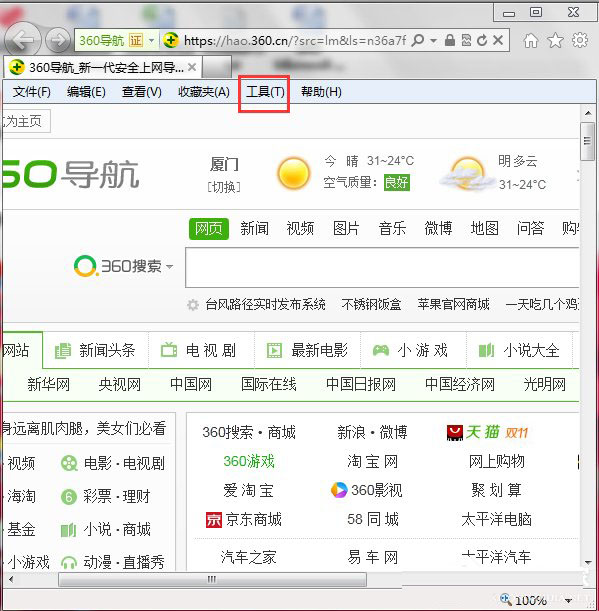
2、在命令欄工具下拉列表裡面選擇internet選項,如圖所示標注:
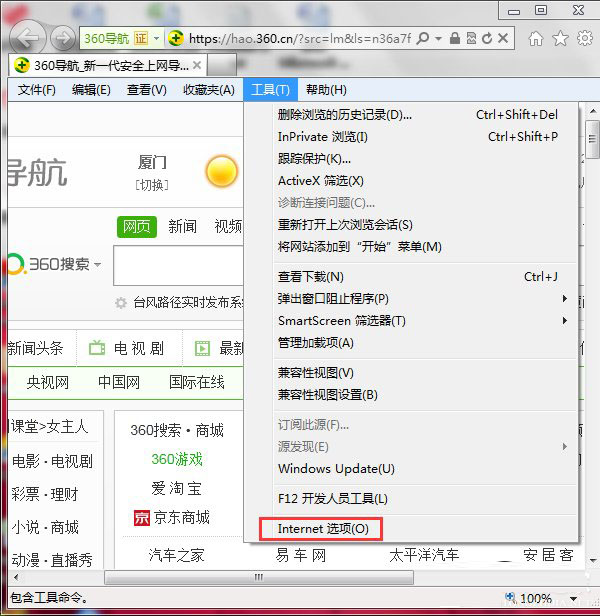
3、在internet選項窗口選擇程序頁簽,浏覽各模塊對應內容及相關設置。
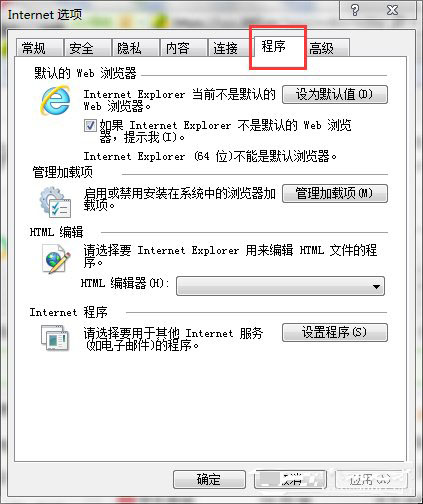
4、在internet選項窗口選擇程序頁簽,在管理加載項模塊:啟用或禁用安裝在系統中的浏覽器加載項,點擊管理加載項按鈕,進入查看和管理internet explorer加載項頁面。
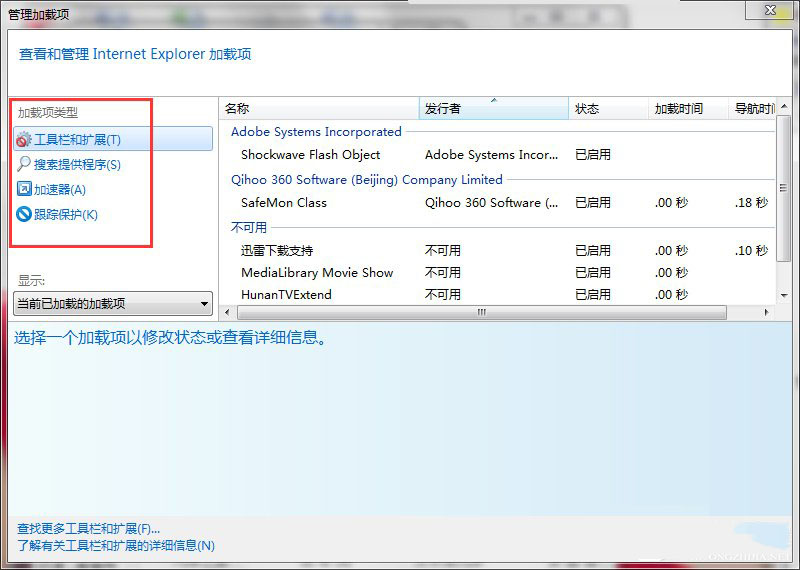
5、在查看和管理IE加載項窗口下加載項類型,選擇工具欄和擴展,在右側選擇對應的加載項。點擊啟用或者禁用即可。如圖標注所示:
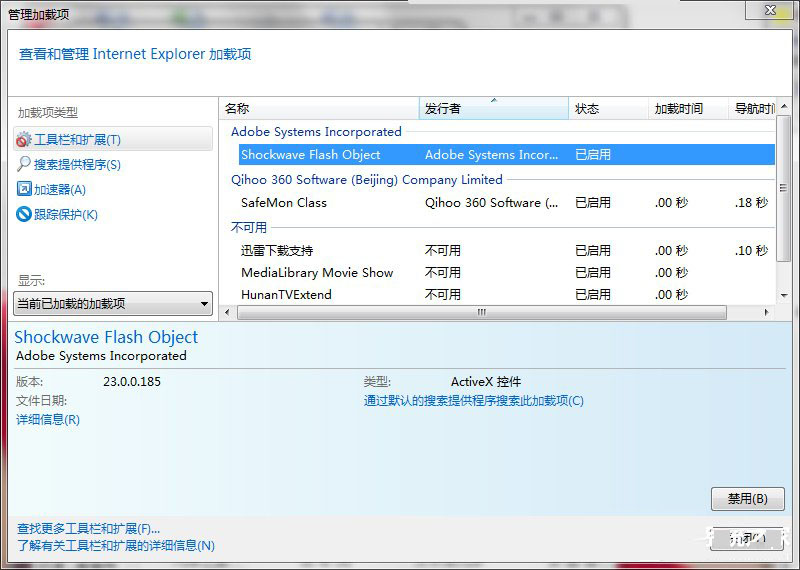
6、在此窗口下,選擇搜索提供程序,在右側選擇對應的加載項。點擊設置為默認值或者刪除即可。如圖標注所示:
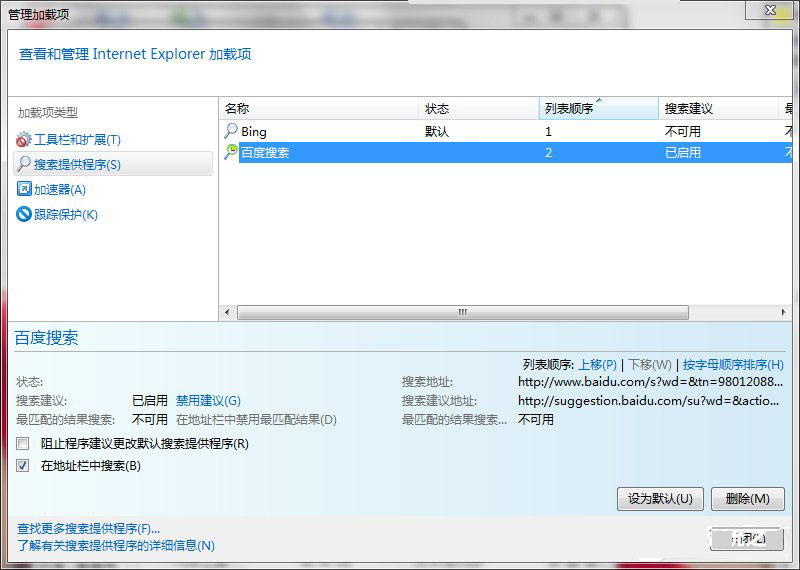
7、在此窗口下,選擇如圖標注,在右側選擇對應的加載項。點擊解除默認、啟用或者禁用、刪除即可。如圖標注所示:
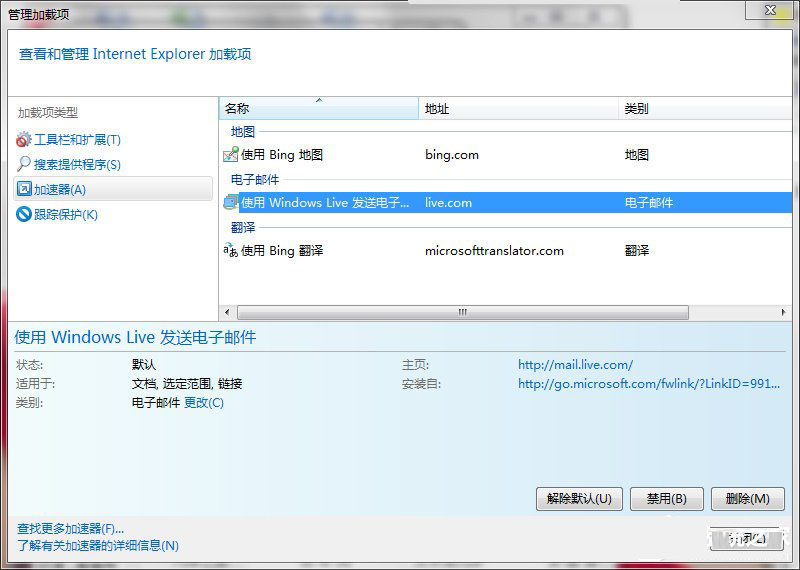
8、在此窗口下,選擇inprivate篩選,在右側選擇對應的加載項。點擊導入、導出或者全部刪除操作即可。如圖標注所示:
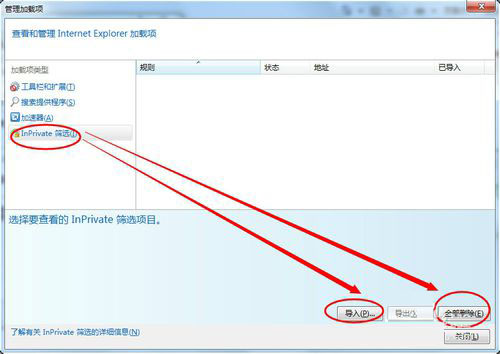
以上就是小編為大家帶來的關於Win7取消禁用加載項的方法了;如你想取消這些加載項,但又不知道怎麼取消的,可以按照上述的方法進行操作!希望能夠幫助到大家!